So trimmen/schneiden Sie Android-Videos (Standard- und Drittanbieter-App)
Dieser Hochzeitstoast, die Tanzeinlage oder die Geschichte der Großeltern über die gute alte Zeit schienen ein wenig lang zu sein, oder? Es wäre schade, das ganze Video zu löschen, denn es gab ein paar unterhaltsame Teile. Sie hätten Glück, wenn Sie dieses Video mit einem Android-Telefon aufgenommen hätten, da Sie die unerwünschten Teile der Aufnahmen auf Android-Geräten mithilfe der Galerie-Software, die Ihrem Telefon oder Tablet beiliegt, ganz einfach herausschneiden können. So gehen Sie vor So schneiden Sie ein Video auf Android. Wir zeigen Ihnen, wie wir es erfolgreich und unglaublich machen können.
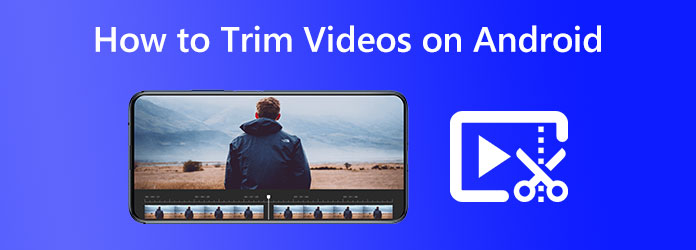
Wie wir alle wissen, werden Android-Mobilgeräte aufgrund der Updates, die sie allen Benutzern bieten, immer interessanter. In diesem Sinne bietet die Android-Galerie jetzt integrierte Bearbeitungstools, mit denen wir unsere Mediendateien ändern können, ohne Anwendungen von Drittanbietern installieren zu müssen. Diese Tools sind jedoch nicht umfangreich, sodass wir nicht mehr von ihnen erwarten. Lassen Sie uns sehen, wie wir es schaffen, indem wir die folgenden einfachen Schritte befolgen.
Starten Sie auf Ihrem Android-Gerät die Galerie App und tippen Sie auf das Video, das Sie zuschneiden möchten, und entfernen Sie die unwichtigen Teile Ihres Videos.
Es führt Sie nun zu einem anderen Fenster. Tippen Sie in der unteren linken Ecke auf das Bleistift Symbol. Damit können Sie auf die Bearbeitung Ihrer Medien beim Zuschneiden zugreifen und diese steuern.
Bitte beachten Sie danach die Schieberegler am unteren Bildschirmrand sollte auf dem nächsten Bildschirm an die gewünschte Position verschoben werden. Diese Funktion zeigt Ihnen, wo Ihr zugeschnittenes Video beginnen und enden soll.
Um einen neuen zugeschnittenen Film in Ihrer Galerie-App zu speichern, tippen Sie auf SPEICHERN in der oberen rechten Ecke und wählen Sie dann Ihr Filmmaterial aus.
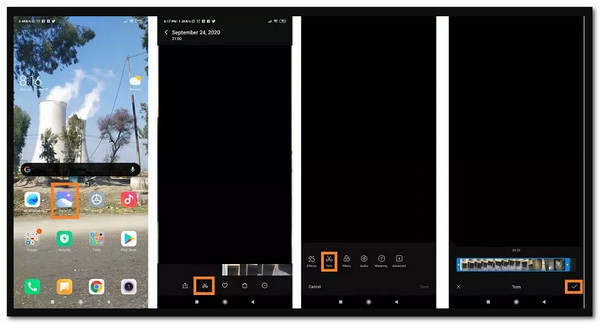
Und schließlich: Genießen Sie die bearbeiteten Videos, die Sie haben, und nutzen Sie sie. Wir sehen, dass die Standardmethode effektiv ist und für viele Benutzer eine gute Lösung darstellt.
Darüber hinaus können Sie mit der Standardfunktion der Galerie auf Android auch Video zuschneiden ohne Anstrengung.
Eine der bekanntesten Apps für die Videobearbeitung unter Android ist Kinemaster. Die App bietet verschiedene Funktionen, die Sie kostenlos nutzen können, um Ihrem Film ein unverwechselbares und ansprechendes Aussehen zu verleihen. So lernen Sie, wie Sie Videos in Kinemaster zuschneiden.
Laden Sie Kinemaster herunter, installieren Sie es und starten Sie es. Google Play Store und laden Sie Kinemaster Video Editor von Ihrem Telefon herunter. Sobald die Software erfolgreich installiert wurde, führen Sie sie aus;
Laden Sie das Video in Schritt zwei hoch. Tippen Sie genau in die Mitte des Bildschirms auf Plus Melden Sie sich an, um Ihr Video auf ein Kinemaster.
![]()
Bearbeiten und schneiden Sie das Video. Wählen Sie das Seitenverhältnis des Videos. Tippen Sie auf das Video und wählen Sie die Schere Symbol zum Trimmen.
Export das bearbeitete Video und speichern Sie es. Wählen Sie aus den vier Alternativen die gewünschte aus. Exportieren Sie das bearbeitete Video aus der App auf eine beliebige Plattform. Um den bearbeiteten Film auf Ihrem Telefon zu speichern, tippen Sie auf Speichern Taste.
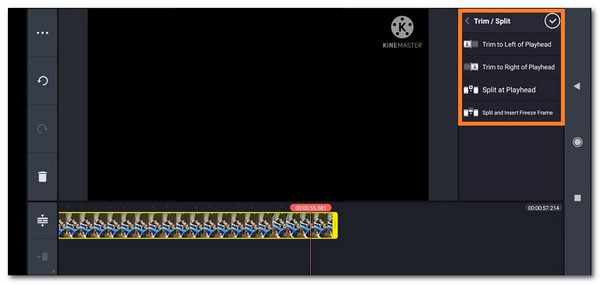
Diese App ist leistungsstark genug und bietet mehr Videobearbeitungsfunktionen für Android-Telefone, wie Drehen eines Videos, Komprimieren eines Videos und mehr.
In Bezug auf eine All-in-One-Anwendung zur Videobearbeitung und -konvertierung entschied sich Blu-ray Master für Videokonverter Ultimate wegen seiner unglaublichen Leistung.
Angenommen, Sie möchten Ihre Videos für Android frei zuschneiden. In diesem Fall ist dies die beste Videokonverter-Software, die eine Vielzahl von Bearbeitungsoptionen bietet, darunter das Zuschneiden, Teilen und Schneiden von Videos. Wählen Sie „Drehen“, um die Richtung oder Qualität des Videos zu ändern, wenn Sie damit nicht zufrieden sind, und wählen Sie „Verbessern“, um es drastisch zu verbessern.
Darüber hinaus können Sie damit Ihr iPhone-Video zuschneiden. Der Vorgang kann mit diesem Tool auf Ihrem Computer abgeschlossen werden. Sehen wir uns unsere Optionen unten an.
Hauptmerkmale:
Laden Sie diesen Videotrimmer auf Ihren Computer herunter. Fügen Sie das Android-Video zur Blu-ray Master Video Converter Ultimate-Oberfläche hinzu, indem Sie auf Hinzufügen Taste.

Wähle aus Schneiden Klicken Sie nach Auswahl einer Videodatei auf die Schaltfläche. Legen Sie die Start- und Stoppzeiten für Ihren Clip fest. Sie können die Zeit auf zwei Arten eingeben: manuell oder durch Ziehen des Clippers.

Drücke den Segment hinzufügen Schaltfläche, um den aktuellen Clip zur Liste hinzuzufügen. Danach können Sie einen anderen Clip auswählen. Ihr Android-Video kann mit diesem Programm schnell in mehrere Segmente unterteilt werden.
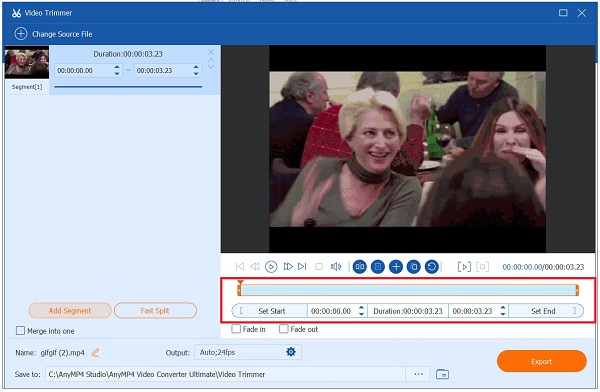
Durch Auswahl der Zahl mit dem Symbol „Quick Split“ können Sie diese durch den Durchschnitt teilen. Ein Video kann auch je nach durchschnittlicher Länge in Clips aufgeteilt werden. Wählen Sie nach der Überprüfung im Menü „Teilen“ aus.
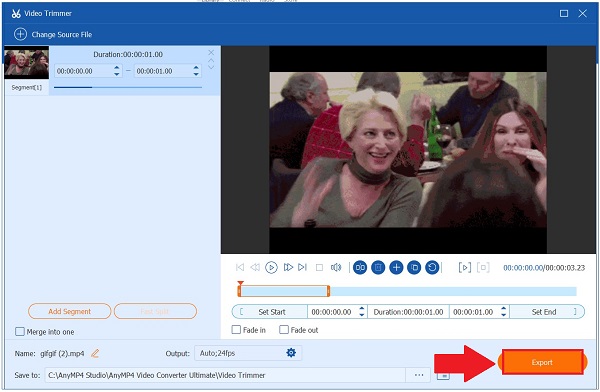
Kann Capcut das Video zuschneiden?
Mithilfe der zahlreichen Tools und Funktionen von CapCut können Benutzer ihre Filme bearbeiten, zuschneiden, trimmen, mit Effekten versehen und auf andere Weise verbessern. Sie können Ihren Videoinhalt von Ihrer Kamerarolle oder einem externen Gerät in ein Projekt importieren. Sobald das Video im Programm ist, können Sie es mit den enthaltenen Tools bearbeiten.
Verfügt das Android-Telefon von LG über einen integrierten Video-Editor?
Ja. Es verfügt über einen Video-Editor, mit dem Sie ganz einfach schneiden, teilen und Videos trimmen. Die Galerie-App, die auf den meisten Android-Smartphones vorinstalliert ist, kann als einfacher Videoeditor verwendet werden. Dieses Tool ist perfekt für schnelle Anpassungen, da es einfach und intuitiv ist. Öffnen Sie zunächst das Video, das Sie ändern möchten. Auf Ihrem Bildschirm wird automatisch eine Bearbeitungssymbolleiste angezeigt. Von dort aus können Sie das gewünschte Funktionssymbol auswählen. Wählen Sie in diesem Fall bitte das Symbol für „Trimmen“ aus. Danach bietet Ihnen die Funktion einen Einsteller, mit dem Sie Anfang und Ende Ihres Videos festlegen können.
Wie kürzt man auf Android lange Videos?
Ja, es ist möglich, lange Videos auf Android zu kürzen. Um ein Video zu bearbeiten und zu öffnen, klicken Sie auf Bearbeiten Funktionen. Danach müssen wir klopfen Und ziehen Die Griffe zum Zuschneiden , um den Teil Ihres Videos auszuwählen, den Sie beim Kürzen des Films behalten möchten. Tippen Sie auf Speichere eine Kopie in der unteren rechten Ecke des Videos, um eine Kopie mit Ihren Anpassungen zu speichern.
Das sind die Details, die wir wissen müssen, wenn wir Videos auf unseren Android-Telefonen zuschneiden möchten. Wir können verschiedene Möglichkeiten sehen, wie wir den Vorgang durchführen können. Außerdem haben wir festgestellt, dass unser Android über integrierte Videobearbeitungsfunktionen verfügt. Dies wird auch zur Standardmethode zum Zuschneiden Ihrer Videos. Die Verwendung eines Computersoftware-Bearbeitungstools ist jedoch viel besser als die Installation einer Videobearbeitungsanwendung eines Drittanbieters. Der Grund dafür ist die hohe Wahrscheinlichkeit, dass die Qualität Ihrer Videoausgabe beeinträchtigt wird. Aus diesem Grund erhalten Sie mit Software wie AnyMP4 Video Converter sicherlich eine effektive und qualitativ hochwertige Ausgabe für Ihr Video. Es ist ein Tool, das Sie ausprobieren müssen.
Mehr lesen
So werden Sie den geteilten Bildschirm auf einem Android-Telefon problemlos los
Wenn Sie den geteilten Bildschirm auf Android-Telefonen deaktivieren möchten, aber nicht wissen, wie das geht, müssen Sie auf diesen Beitrag klicken. Dieser Beitrag enthält das vollständige Tutorial zu diesem Problem.
Erstellen Sie mit den drei besten Methoden ein Zeitlupenvideo auf Android
Möchten Sie die Geschwindigkeit Ihrer Videos mit Ihrem Mobiltelefon erkunden und ändern? Dann sollten Sie sich diese drei Möglichkeiten auf Android ansehen, um das Video zu verlangsamen.
So beschleunigen Sie ein Video auf Android mit den besten Apps
Wir haben drei bemerkenswerte Apps aufgelistet, um die Videowiedergabe auf Android zu beschleunigen. Schauen Sie sich die einzelnen Schritte an. Wählen Sie dann diejenige aus, die Ihren Anforderungen am besten entspricht.
So machen Sie ein Video auf Android heller [4 beste Möglichkeiten]
Wir haben diesen Artikel verfasst, um Ihnen zu zeigen, wie Sie ein Video auf Android aufhellen können. Wir haben die vier besten Apps zusammengestellt, die die beste Leistung auf Ihrem Android bieten.